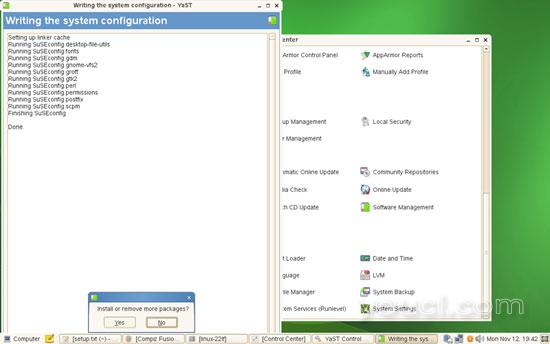在OpenSUSE GNOME 10.3桌面(ATI Mobility Radeon 9200)上启用Compiz Fusion
版本1.0
作者:Falko Timme
本教程将介绍如何在OpenSUSE 10.3 GNOME桌面上启用Compiz Fusion (系统必须具有3D功能的显卡 - 我在此使用ATI Mobility Radeon 9200)。 使用Compiz Fusion,您可以在桌面上使用美丽的3D效果,如摇摆窗口或桌面多维数据集。
本文档不附带任何形式的保证! 我不会保证这将为您工作!
1初步说明
我已经在我的3年老的惠普Pavilion zt3000笔记本电脑上尝试过这款笔记本电脑,它具有ATI Mobility Radeon 9200显卡,在那里工作得很好。
2激活3D加速
首先,我们必须在显卡上启用3D加速。 打开OpenSUSE 控制中心 ( 计算机>控制中心 ),然后单击显卡和Mo ...按钮:
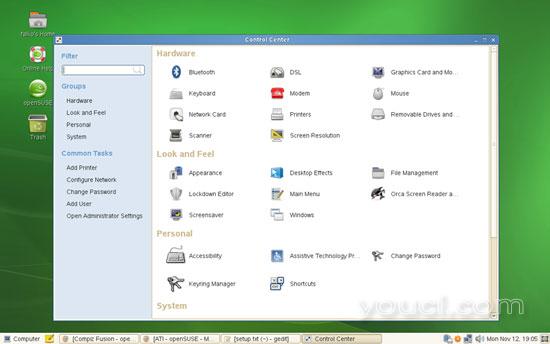
输入root密码:
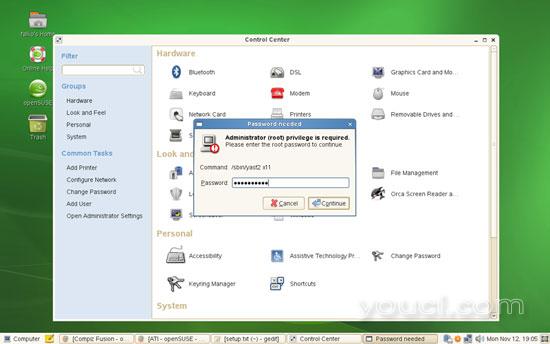
如果您的图形卡具有3D功能并被OpenSUSE正确检测到,您应该看到激活3D加速 (如果没有),您将不得不为您的grpahic卡安装正确的驱动程序 - 请参见http://en.opensuse.org/ ATI或http://en.opensuse.org/NVIDIA )。 启用它,然后单击确定 :
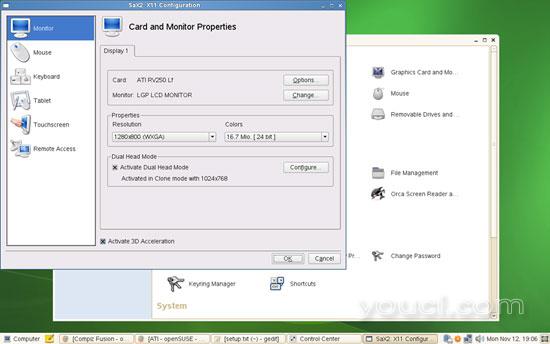
您应该测试新的配置,所以点击测试 :
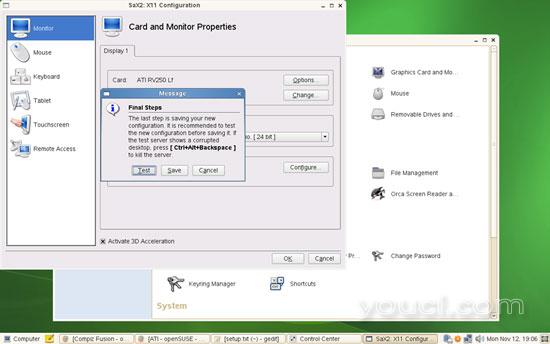
单击确定开始测试:
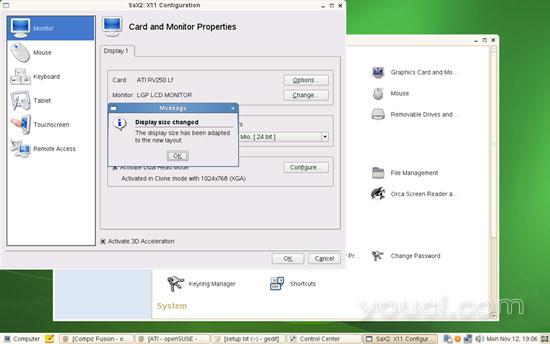
测试现在开始(不幸的是,在此测试期间, 截图工具不可用,因此我无法拍摄截图)。 如果您看到新配置正常运行,您可以接受它。
之后离开卡和显示器属性窗口:
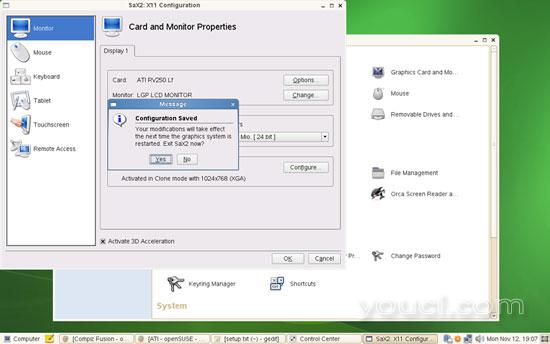
为了让更改生效,我们必须退出我们当前的桌面会话并重新登录(快速的方法是简单地按CTRL + ALT + Backspace )。
现在启用3D加速。
3安装Compiz Fusion
Compiz Fusion在openSUSE BuildService - X11:XGL存储库中可用,我们必须首先启用它。 在控制中心中 ,单击YaST :

输入root密码:
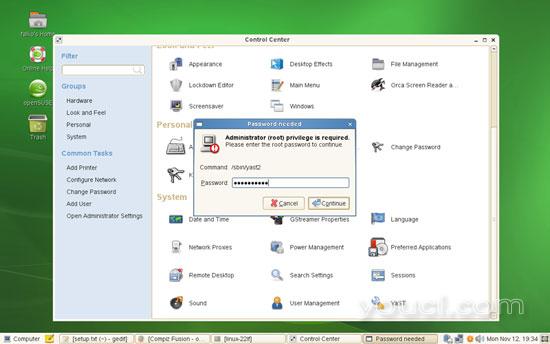
在YaST中,转到软件部分,然后单击社区存储库 :
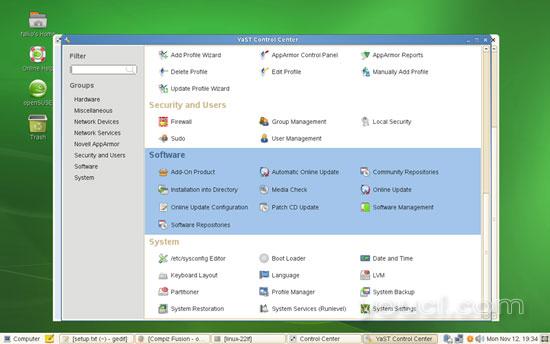
您现在应该看到一个预定义的存储库的列表,您可以从中选择它们。 选择openSUSE BuildService - X11:XGL存储库,然后单击完成 :
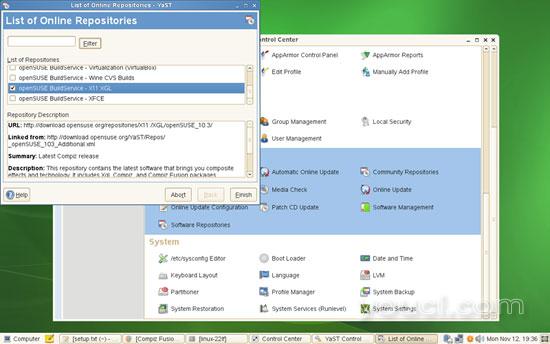
返回YaST,点击软件管理 :
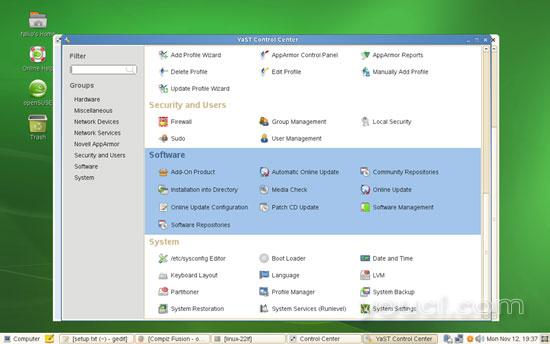
打包选择器 。 搜索包compiz-fusion-gnome ...
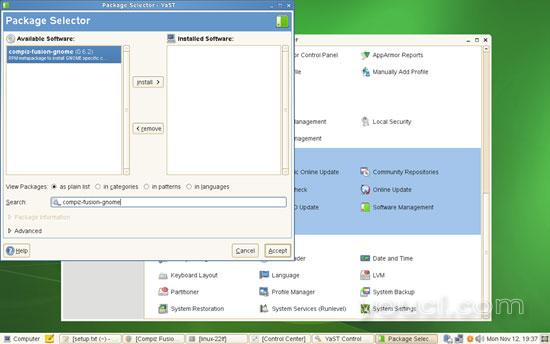
...并将compiz-fusion-gnome软件包从“ 可用软件 ”窗口移动到“已安装的 软件 ”窗口(使用“ 安装”> “按钮”):
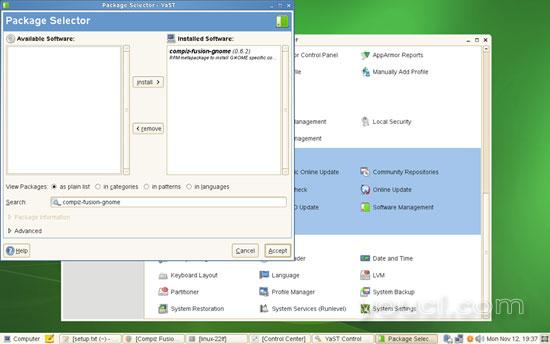
现在对compiz-manager做同样的事情:
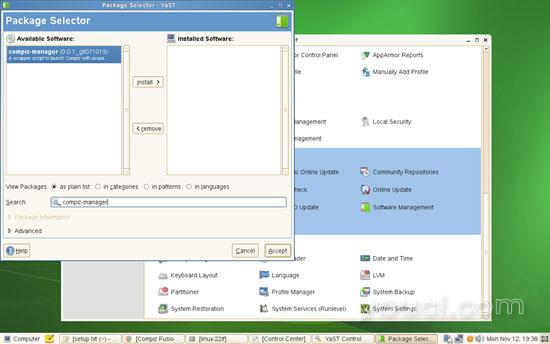
点击后接受 ...
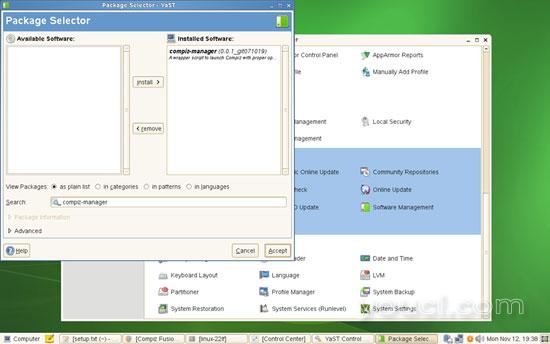
...并确认您的选择开始安装:
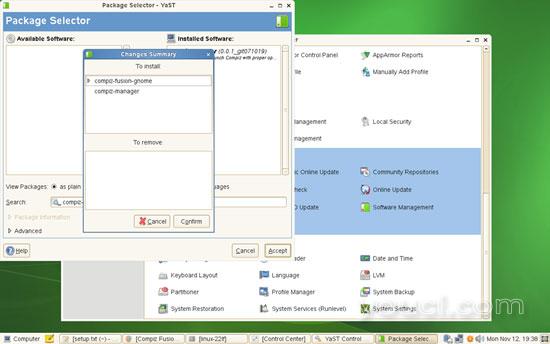
软件包(及其依赖项)现在正在下载并安装:
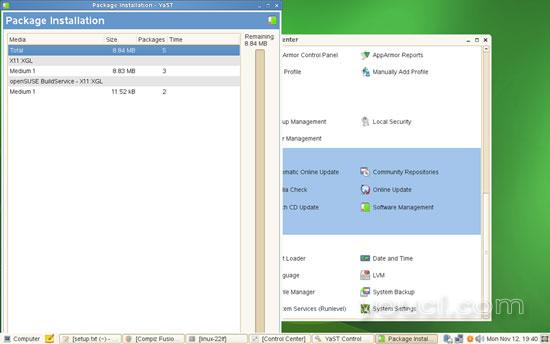
如果您不想安装更多软件包,请回答安装或删除更多软件包的问题? 与否 :